时间:2021-09-11 09:28:30 作者:小壮壮 来源:系统之家 1. 扫描二维码随时看资讯 2. 请使用手机浏览器访问: https://m.xitongzhijia.net/xtjc/20210911/225104.html 手机查看 评论 反馈
Win10系统是微软众多系统中目前最稳定的系统,虽然距离Win10系统的发布已经过去许多年了,但是还是有很多功能许多用户都还没完全摸透,最近有的用户就发现了不知道在平板模式下怎么去隐藏任务栏图标,下面给大家带来隐藏任务栏的办法。
办法如下
1、首先,点击左下角win图标。如图。

2、然后,点击“设置”按钮。如图。
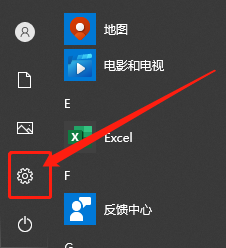
3、接着,点击“系统”选项。如图。

4、在系统中,点击“平板电脑”。如图。
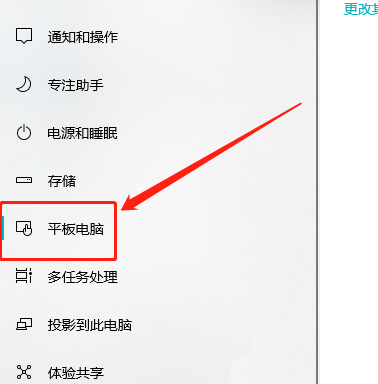
5、再点击“更改其他平板设置”。如图。

6、最后,打开“隐藏任务栏上的应用图标”按钮即可。如图。

以上就是Win10平板模式隐藏任务栏图标的技巧,希望大家喜欢哦。
发表评论
共0条
评论就这些咯,让大家也知道你的独特见解
立即评论以上留言仅代表用户个人观点,不代表系统之家立场